[root]# /usr/sbin/insmod ppp
Описываемая ниже программа kpppподключает этот модуль автоматически. После успешного запуска kpppвы должны обнаружить приведенное выше сообщение о подключении PPP в файле /var/log/messages.
После того, как вы будете уверены, что поддержка протокола PPP обеспечена, можно подключить модем к компьютеру, соединить его с телефонной линией и перейти к настройке соединения вашего компьютера с сервером провайдера. Поскольку соединение происходит по протоколу PPP, именно его надо настраивать.
Есть два способа заставить работать PPP: сконфигурировать вручную и использовать конфигурационную программу.
Ручная конфигурация - дело довольно сложное, требующее редактирования файлов и написания скриптов. Работы, говорят, немного (только надо предварительно прочитать PPP HOWTO или другое руководство), но легко сделать ошибку. Если вы хотите попробовать ручной способ конфигурации, то обратитесь к рекомендациям Игоря Сысоева на его страничке http://www.nitek.ru/~igor/pppd/. Он, правда, описывает настройку PPP для операционной ситемы FreeBSD, однако для Linux все делается вполне аналогично.
Но все же для новичков предпочтительнее воспользоваться одним из специальных инструментов, автоматизирующих выполнение этих задач. В составе графической среды KDE для создания и изменения учетных записей PPP имеется превосходная программа kppp. Эта утилита облегчает настройку соединения; в большинстве случаев от вас потребуется только правильно указать учетную информацию.
kppp- одна из очень удобных утилит KDE позволяющая легко установить подключение к Интернету и легко его модифицировать. Она включает функции настройки PPP-интерфейса, обеспечивает "дозвон" по телефонной линии и совместно с демоном pppd (Point-to-Point Protocol daemon) устанавливает и поддерживает соединение с сервером провайдера.
Чтобы запустить kppp, можно воспользоваться командой меню Главное Меню KDE/Интернет/Kppp. Если вы хотите запускать программу kppp от имени обычного пользователя, надо установить suid-бит на исполняемый файл /usr/bin/kppp. В противном случае при запуске пользователем этой программы будет появляться сообщение, изображенное на рис 14.1.

Рис. 14.1. Сообщение о невозможности запуска kppp
Если запускать kpppс правами администратора, то таких сообщений не появляется, открывается главное окно программы, изображенное на рис. 14.2.

Рис. 14.2. Главное окно программы kppp
14.3.1 Конфигурирование kppp
Чтобы начать конфигурирование, нажмите кнопку Настройка. Откроется диалоговое окно конфигурации kppp(рис. 14.3).

Рис. 14.3. Окно настройки kppp
Начать надо, конечно, с создания новой учетной записи соединения с провайдером услуг Интернета, для чего щелкнуть по кнопке Создать. Появляется окно выбора варианта создания нового соединения, изображенное на рис. 14.4.

Рис. 14.4. Выбор варианта создания нового соединения
Если воспользоваться кнопкой Мастер, то следующие два окна предоставят возможность выбора страны подключения (России в этом списке пока нет) и одного из известных программе провайдеров Интернет-услуг в выбранной стране (рис. 14.5). Поскольку я не думаю, что вы будете пользоваться услугами одного из тех провайдеров, о которых известно программе, придется отказаться от использования мастера настройки, и выбрать вариант Настройка дозвона.
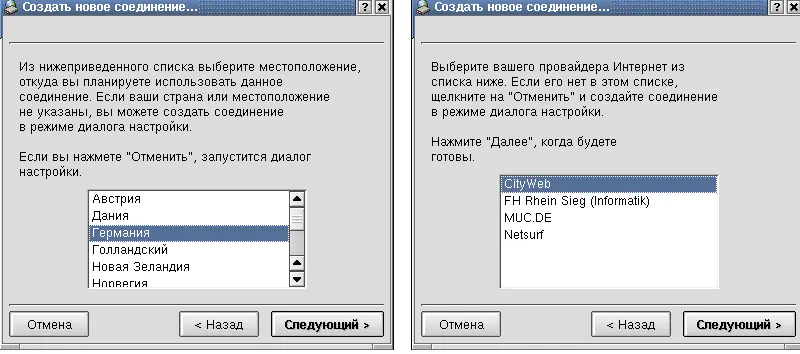
Рис. 14.5. Диалоги, представляемые в варианте "Мастер настройки"
После щелчка по кнопке Настройка дозвонапоявляется окно Новое соединение, на котором вы видите 6 вкладок (см. рис. 14.6). Вообще говоря, вводить все данные, упоминающиеся на этих вкладках, вовсе не обязательно. Но мы рассмотрим их все последовательно, а что именно можно не вводить, вы определите экспериментально.
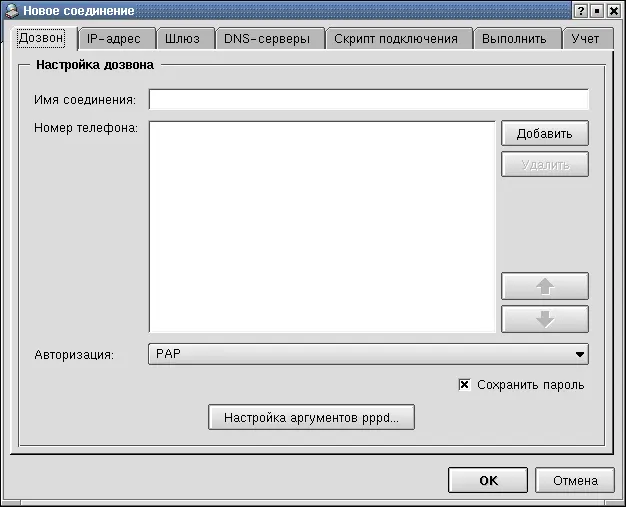
Рис. 14.6. Вкладка Дозвон
Читать дальше





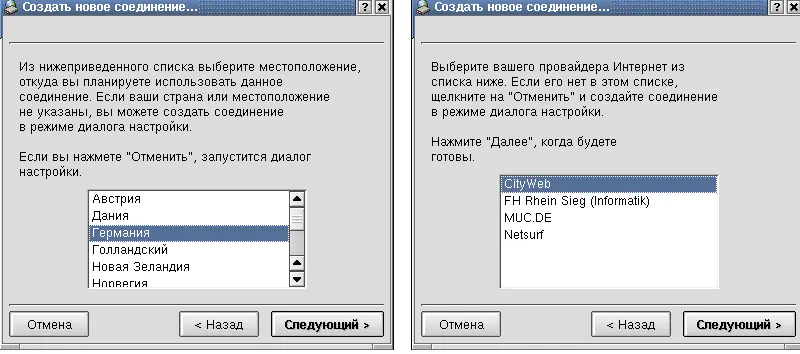
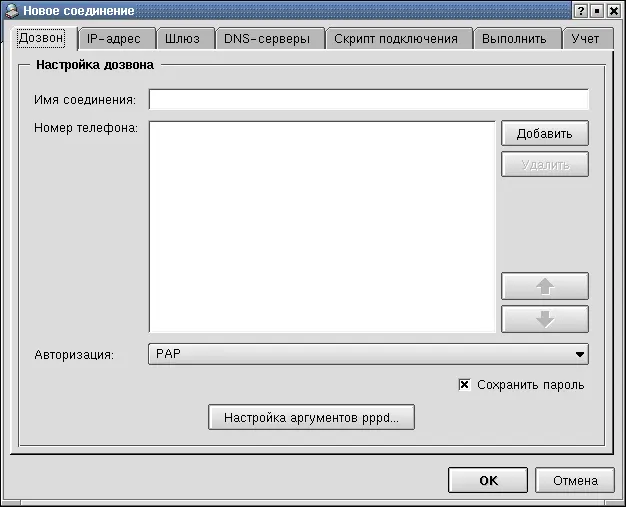




![Кристи Фанк - Грудь. Руководство пользователя [litres]](/books/392018/kristi-fank-grud-rukovodstvo-polzovatelya-litre-thumb.webp)






